mysql8.0.19 免安装版本的相关配置
1:下载好对应的数据库版本;网址:https://dev.mysql.com/downloads/mysql/
2:下载解压到一个目录,例如:D:\zyf\mysql8【说一下遇到的一个问题,当我设置成D:\zyf\soft\mysql8的时候遇到一个问题,就是路径没有被识别,提示的时候显示的路径不对,显示的是:D:\zyf oft\mysql,后来因为就把路径写的稍微短一些了改成了D:\zyf\mysql8】
3:配置my.ini文件【这个文件得自己添加】【需要注意的是,我在初始化数据库的时候遇到个问题,提示utf8不行,所以我修改成了utf8mb4,这里我建议你们也修改成这个配置】
[mysql] # 设置mysql客户端默认字符集 default-character-set=utf8mb4 [mysqld] # 设置3306端口 port = 3306 # 设置mysql的安装目录 basedir=D:\zyf\mysql8 # 设置 mysql数据库的数据的存放目录,MySQL 8+ 不需要以下配置,系统自己生成即可,否则有可能报错 # datadir=D:\Users\sqldata # 允许最大连接数 max_connections=20 # 服务端使用的字符集默认为8比特编码的latin1字符集 character-set-server=utf8mb4 # 创建新表时将使用的默认存储引擎 default-storage-engine=INNODB
4:初始化数据库
通过管理员方式打开DOS窗口并进入到mysql的bin目录下,然后执行:mysqld --initialize --console

【 成功之后会给个默认密码,这个记下来,随后就需要登陆,然后再修改成自己想要的数据库密码就行了】
5:安装数据库:也是在mysql的bin目录下执行命令:mysqld install

6:启动服务:还是在相同目录下执行命令:net start mysql
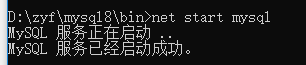
7:登陆数据库并修改密码:
mysql -h 主机名 -u 用户名 -p
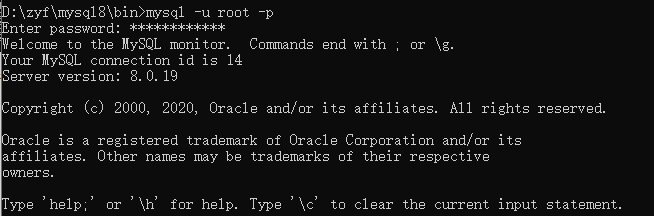
修改密码:
alter user 'root'@'localhost' identified by 'root123'; 【我这里将root用户的密码修改成了root123】

然后就可以进行其他的操作了
补充:
.Windows下
- 启动服务
- mysqld --console
- 或 net start mysql
- 关闭服务
- mysqladmin -uroot shudown
- 或 net stop mysql




 浙公网安备 33010602011771号
浙公网安备 33010602011771号